PPT基础应用教程:不用PS一样制作个性化艺术字
神奇美妙的艺术字PPT教学课件

2020/12/09
4
移动艺术字的位置改变颜色:
• 1.当鼠标指针移到艺术字,指针变成“四向 箭头”时 ,按住鼠标左键将文本框的位置任 意移动。
• 2.如果在艺术字上单击鼠标右键,选择快捷 菜单中的[设置艺术字格式],就可调整 艺术字的大小、位置、线条色和填充色等 操作。
2020/12/09
5
PPT精品课件
20Hale Waihona Puke 0/12/092小技巧
• 如果对插入的艺术字的颜色、字体、形状 等不满意,还可以对它进行调整,可以换 成不同效果的艺术字。
2020/12/09
3
编辑艺术字的常用方法
• 1.双击艺术字,打开编辑“艺术字”窗口。修 改艺术字的内容、字体、字号。
• 2.选定艺术字,此时,“艺术字”工具栏将自 动显示。在工具栏中选择“字形”、“环绕方 式”、“颜色和线条”等操作。
神奇美妙的艺术字
2020/12/09
1
插入艺术字的方法:
• 单击菜单[插入]-[图片]-[艺术 字],弹出“艺术字”库。
• 2.选择一种“艺术字”式样,单击[确定], 弹出“艺术字”对话框。
• 3.输入艺术字的内容“生日快乐”,选择适当 的字体、字号,按[确定]。
• 4.选中艺术字,上面有8个尺寸控点,拖动 控制点可以调整艺术字的大小、形状。
谢谢观看
Thank You For Watching
2020/12/09
6
PPT-艺术字的插入及编辑
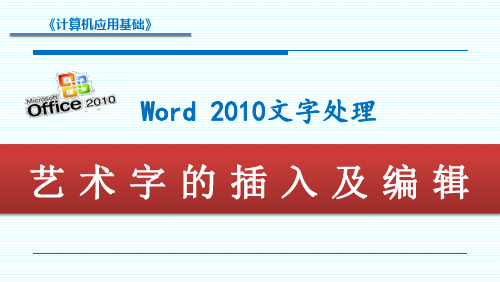
编辑艺术字
项目三Word 2010文字处理
单击文本填充按钮,在打开的下拉列表中选 择 合适的颜色选项,设置艺术字的文本填充。
单击文本轮廓按钮,在下拉列表中选择需要 的 颜色、粗细,设置艺术字的文本轮廓。
单击文本效果按钮在下拉列表中可以设置艺 术 字的映像、发光、转换等效果。
编辑艺术字
项目三Word 2010文字处理
《计算机应用基础》
Word 2010文字处理
艺术字的插入及编辑
项目三Word 2010文字处理
插入艺术字 编辑艺术字
插入艺术字
项目三Word 2010文字处理
切换到“插入”选项卡在“文本”组中,单击 “艺术字”按钮,在打开的艺术字预设样式库中 选择合适的艺术字样式,打开艺术字文字编辑框, 直接输入艺术字文本即可插入艺术字。
2)设置艺术字文字环绕 选中艺术字,切换到绘图工具-格式选项卡,在 排列组中,单击自动换行按钮,在下拉列表中选 择合适的文字环绕方式。
编理
3)设置艺术字文字方向 选中艺术字,切换到绘图工具-格式选项卡,在 文本组中单击文字方向按钮,在下拉列表中选择 所需的文字方向。
THANK YOU
编辑艺术字
项目三Word 2010文字处理
4)艺术字的旋转 选中艺术字,切换到绘图工具-格式选项卡,在 排列组中单击旋转按钮,在下拉列表中可以选择 “向右旋转90度”“向左旋转90度”“垂直翻
转”“水平翻转”四种比较常规的旋转方式。
编辑艺术字
项目三Word 2010文字处理
4)艺术字的旋转 如果选择“其他旋转选项”命令,可以打开布 局对话框,在大小选项卡中调整“旋转”区域的 旋转角度值,单击确定按钮可以实现艺术字的任 意旋转。也可通过拖动艺术字上方的绿色旋转按 钮实现艺术字任意旋转。
在PowerPoint中插入艺术字

三、在PowerPoint中输入文字
1、方法: 1)在文本编辑框里单击鼠标左键,然后输入 文字 2)单击“插入 文本框”命令
2、练习 两人一小组,将自己的名字(拼音或中文) 输入,字体设为“华文彩云”字号为“54”
四、插入艺术字
方法: 插入 图片 艺术字 (选择一种样式) 字库 艺术
确定
编辑艺术字
一、Powerpoint的简介
PowerPoint是一种办公系列软件,中文名 叫“电子幻灯片”,利用它可以把文字、 图片、声音、影像的多种信息有机结合, 做出精美的演示文稿——幻灯片。
二、启动PowerPoint
方法: 1)在桌面空白处右键单击 新 建 PowerPoint 演示文稿 双击
2)开始 程序 office 办公 软件 PowerPoint演示文稿
确定
五、练习
根据演示,按照黑板上的方法,把 你的名字变成艺术字。
六、作业
1)练习今天课堂所学知识 2)试一试,将你的名字艺术字改变字号、字体,看谁做的 最漂亮。
3)试一试,你还能找的别的插入艺术字的方法 吗?
ppt怎样制作立体浮雕艺术字

ppt怎样制作立体浮雕艺术字
推荐文章
PowerPoint怎样制作嫦娥卫星绕月飞行动画热度:PPT模板怎样制作平行四边形面积推导动画热度: PPT模板怎样制作单项选择题热度:怎样利用PPT中的形状组合制作X图形热度:怎样使用PPT 制作有缺口圆形热度:
在ppt中,可以制作各种各样的艺术字体,例如我们可以制作立体浮雕效果的艺术字,下面就让店铺告诉你ppt怎样制作立体浮雕艺术字的方法。
ppt制作立体浮雕艺术字的方法:
打开PPT,添加一个幻灯片
点击设置,设置背景格式,图片或纹理填充,选择纹理(选择一个木纹纹理)
点击插入,插入文本框,输入要打的文字,调整字体字号大小
右键设置文字效果格式
点击文本填充,图片或纹理填充,选择与背景相同的纹理。
最重要的一步,设置文字效果格式——三维格式——顶部棱台,选择第一个“圆”,修改宽度和高度的值,立体浮雕就出来了还可以在同样三维格式下设置不同的材料和照明,显的更加的真实。
最终创意立体浮雕的效果就出来了。
ppt手写效果制作

1,首先打开PPT,选择艺术字,在打开的艺术字库中选择第一种,空心字。
选择空心字的目的是为了一会我们做笔顺教程的时候看着方便。
2 在上一步选择空心字后就进入到编辑艺术字文字对话框,在“请在此键入您自己的内容”的地方输入汉字笔顺教程需要用的汉字,这里我们输入的是“入”字,然后选择字体,字号,一般的,如果是做汉字笔顺教程的话,推荐使用楷体。
3 这就是我们输入的汉字“入”,一会就要用这个字来演示正确的汉字笔顺。
当字出现在屏幕上时并不是这么大,我们可以拉着字的四个角把字拖到我们需要的大小,然后我们要对这个字进行一些必要的设置。
4 艺术字的格式有两点是需要设置的,一是颜色,在这里我们选择白色。
二是线条,也就是字的轮廓线,我们选择黑色就可以了5 现在我们要对这个字动一番手脚,以便拿它的笔画能够分离开。
选择这个字,剪切下来,然后在编辑菜单下选择选择性粘贴选项。
这个时候会弹出一个对话框,在其中选择图片(windows元件),然后确定即可。
6 在完成上一步之后会弹出如图的一个对话框,我们要选择是,以便把汉字转化成Microsoft Office图形对象。
7 设置好刚刚粘贴的汉字之后,我们再次粘贴一个汉字,这次只要进行普通的粘贴就可以,因为这个是要做为演示的底色的,这样我们就有了两个汉字“入”,为了方便大家观看,我把第一次选择性粘贴的入称为“入A”把第二次普通粘贴的称为“入B”。
把刚刚第二次粘贴的“入B”设置成蓝色,置于底层,把第一个做为图形元件粘贴过来的“入A”置于顶层,并在其上点击右键选择组合选项下的取消选择项。
以达到分离笔画的目的。
9 在执行完刚刚取消组合的操作后,我们看到位于上层的“入A”分离成一撇一捺两个笔画。
把两个笔画都设置成红色,这是为了一会在演示的时候会看得更清楚些。
10 现在我们保持底层汉字“入B”不对,把上层汉字“入A”的两画拖动以和下层汉字对齐。
11把上下两层对齐后就可以设置上层笔画的动画了,右键选择自定义动画选项。
在制作卡通PPT时怎么添加艺术字-办公资源网

在制作卡通PPT时怎么添加艺术字
PPT作为一种常见的软件,不仅仅存在于职场工作当中,就连现在的幼儿教师都会使用PPT来进行学前教育。
幼儿园老师们会制作一份卡通风格的PPT,在PPT内插入大量的卡通动漫人物配上好看的艺术字和孩子们一起学习、玩耍。
接下来小编就将告诉大家在制作卡通PPT时怎么添加艺术文字。
步骤如下:
1.首先为了减少PPT制作时间,可以先搜索办公资源网,在这里下
载任意一份卡通PPT模板。
2.接下来鼠标双击打开这份PPT模板,进入PPT界面后在界面左侧
鼠标左击选中要添加艺术的页面。
3.然后再使用鼠标点击PPT界面内上方操作栏中的插入选项。
4.紧接着在用鼠标左击操作栏下行中的艺术字选项,并鼠标左击选
中自己想要添加的艺术字样式。
5.之后页面当中就会出现一个艺术字文本框,将文本框中的文字内
容改成你要添加的内容,再将艺术字移动到需要添加的位置,这样一来就成功在PPT中添加艺术字了。
在制作卡通PPT时怎么添加艺术字,在文章当中已经告诉大家了。
如果大家在制作PPT时还会遇到其它PPT操作问题,那么大家可以前往办公资源网,观看PPT操作教学视频,帮助大家轻轻松松学会PPT 操作。
【最新2018】幻灯片中艺术字怎么做-范文模板 (4页)
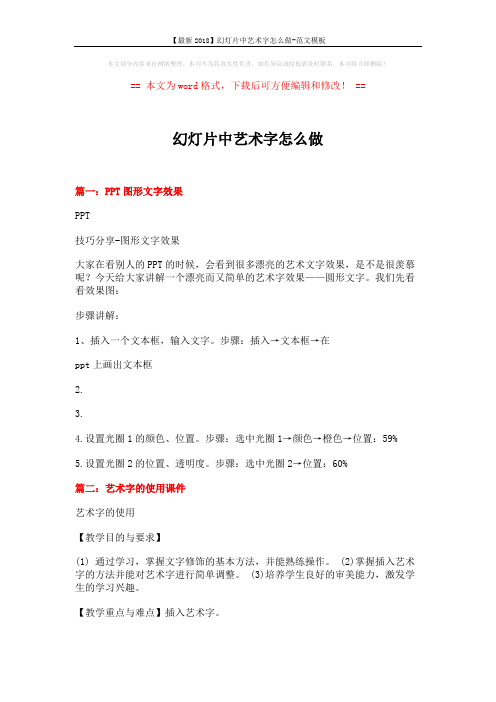
本文部分内容来自网络整理,本司不为其真实性负责,如有异议或侵权请及时联系,本司将立即删除!== 本文为word格式,下载后可方便编辑和修改! ==幻灯片中艺术字怎么做篇一:PPT图形文字效果PPT技巧分享-图形文字效果大家在看别人的PPT的时候,会看到很多漂亮的艺术文字效果,是不是很羡慕呢?今天给大家讲解一个漂亮而又简单的艺术字效果——圆形文字。
我们先看看效果图:步骤讲解:1、插入一个文本框,输入文字。
步骤:插入→文本框→在ppt上画出文本框2.3.4.设置光圈1的颜色、位置。
步骤:选中光圈1→颜色→橙色→位置:59%5.设置光圈2的位置、透明度。
步骤:选中光圈2→位置:60%篇二:艺术字的使用课件艺术字的使用【教学目的与要求】(1) 通过学习,掌握文字修饰的基本方法,并能熟练操作。
(2)掌握插入艺术字的方法并能对艺术字进行简单调整。
(3)培养学生良好的审美能力,激发学生的学习兴趣。
【教学重点与难点】插入艺术字。
【课时安排】1课时。
[教学目标]通过教学,使学生初步掌握文字修饰的基本方法及插入艺术字的步骤,能使用所学方法进行文字的修饰加工,培养自主探索的学习能力,激发学生学习计算机的兴趣。
[教学重难点分析]文字修饰是文章排版的基础,应作为重点内容让学生掌握。
教学过程:一、复习引入同学们,Word 不但提供了改变字的大小、字体、字的颜色等文字修饰功能,还提供了加粗、斜体、下划线等丰富多彩的文字修饰效果,还可以在文章中插入多种样式的艺术字(出示效果图)。
同学们现在看到的就是利用这些方法做成的,漂亮吗?想学习这些方法吗?我们今天来学习《第11课艺术字的使用》(板书课题)。
二、新授下面我们就针对《春晓》这首诗,边学边练,把它修饰成挂图上的效果。
1.在文章中插入艺术字师:在文章中插入艺术字,可以使文章的版面更加漂亮,更有风格。
怎样在文中插入艺术字,请同学自学书上“试一试”内容后回答。
(1)定位光标,单击绘图工具栏上的“插入艺术字”按钮。
PPT如何给添加字体效果
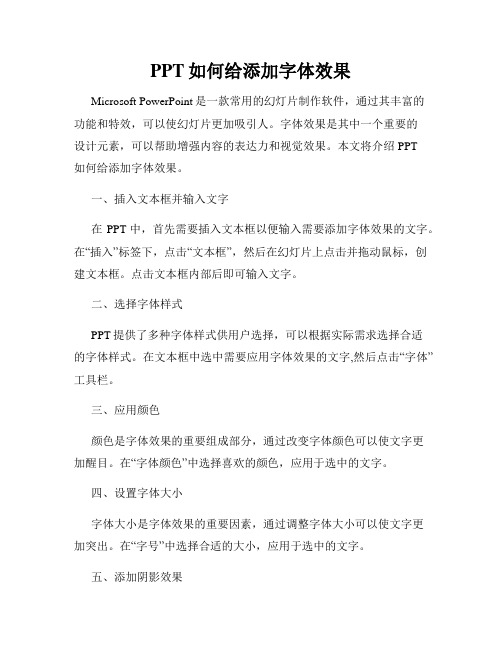
PPT如何给添加字体效果Microsoft PowerPoint是一款常用的幻灯片制作软件,通过其丰富的功能和特效,可以使幻灯片更加吸引人。
字体效果是其中一个重要的设计元素,可以帮助增强内容的表达力和视觉效果。
本文将介绍PPT如何给添加字体效果。
一、插入文本框并输入文字在PPT中,首先需要插入文本框以便输入需要添加字体效果的文字。
在“插入”标签下,点击“文本框”,然后在幻灯片上点击并拖动鼠标,创建文本框。
点击文本框内部后即可输入文字。
二、选择字体样式PPT提供了多种字体样式供用户选择,可以根据实际需求选择合适的字体样式。
在文本框中选中需要应用字体效果的文字,然后点击“字体”工具栏。
三、应用颜色颜色是字体效果的重要组成部分,通过改变字体颜色可以使文字更加醒目。
在“字体颜色”中选择喜欢的颜色,应用于选中的文字。
四、设置字体大小字体大小是字体效果的重要因素,通过调整字体大小可以使文字更加突出。
在“字号”中选择合适的大小,应用于选中的文字。
五、添加阴影效果阴影效果可以使文字看起来更有层次感,使其在幻灯片上更加突出。
在“文本效果”下选择“阴影效果”,然后点击所需的阴影效果应用于选中的文字。
六、设置字体样式除了颜色、大小和阴影效果,PPT还提供了其他的字体样式,如加粗、斜体、下划线等。
选择需要的样式,应用于选中的文字。
七、运用动画效果在幻灯片切换时,通过添加动画效果可以使字体逐字或逐行出现,增加幻灯片的动感和吸引力。
选中需要添加动画效果的文字,点击“动画”标签,选择合适的动画效果进行应用。
八、保存并演示PPT在完成添加字体效果后,记得保存PPT文件。
可点击“文件”标签,选择“另存为”来保存文件。
最后,点击“幻灯片放映”按钮,进入幻灯片演示模式,查看添加的字体效果是否符合预期。
通过上述步骤,您可以在PPT中添加字体效果,使幻灯片更加生动有趣,并提升内容的表达力。
记得在应用字体效果时要注意不要过度使用,保持幻灯片整体的统一和协调性。
在幻灯片中插入艺术字共25页文档

二、艺术字的编辑方法
1、选定艺术字 单击演示文稿中的
艺术字,它的周围就会
出现8个控制点,表
示艺术字被选中。在选 中状态下就可以对艺术 字进行编辑调整。
2、调整艺术字的位置和大小
把鼠标指针指向艺术字,当它变成 时, 按住鼠标左键拖动,把艺术字拖到目标位置。然 后把鼠标指针移到任何一个控制点“□”上,当 指针变成双箭头“↑、↓、↖、↗”时按住鼠标左 键拖动,可以改变艺术字大小。
任务一
选中艺术字后,把鼠标移到艺术字 的控制点上,看看鼠标有什么变化?然 后按住鼠标左键移动,看看艺术字有什 么变化?
பைடு நூலகம்
3、改变艺术字的颜色
第一步:单击艺术字,选定它,窗口中会出现一 个“艺术字”的绘图工具格式。
第二步:单击格式栏 中的“文本填充”按钮, 弹出一个列表框,里面 有很多颜色,单击所需 要的颜色。
三、巩固练习
根据学习内容,在幻灯片里插入 自己“学校”“班级”“姓名”的艺 术字,把名字变成蓝色的,上弧弯效 果的艺术字。
四、课堂小结
1、插入艺术字 2、编辑艺术字 3、把自己的名字变成艺术字
国庆节快乐
国庆节快乐
国庆节快乐
国庆节快乐
任务二
把自己在演示文稿中插入的艺术 字改变一下字体颜色。
4、调整艺术字效果、改变艺术字的形状样式
①调整艺术字的效果 首先选中艺术字,窗口中会出现一个“艺术字”
的绘图工具格式。
1、格式栏中 的文本效果; 2、弹出一个 列表框,可 以选择自己 所需要的艺 术字效果。
3、转换选项中 可以改变艺术字
的外观
看一看:它们有什么特点
1、做蛋糕回家送妈妈 1、金色年华 2、做蛋糕回家送妈妈 2、金色年华
【最新文档】ppt中艺术字字体效果-范文word版 (5页)

本文部分内容来自网络整理,本司不为其真实性负责,如有异议或侵权请及时联系,本司将立即删除!== 本文为word格式,下载后可方便编辑和修改! ==ppt中艺术字字体效果篇一:在幻灯片中插入艺术字在幻灯片中插入插入自选图形和艺术字【学习任务教学目标】学会1、在幻灯片中插入自选图形2、插入艺术字方法。
3、修改艺术字的效果。
【学习重难点】重点和难点:在幻灯片中插入自选图形,修改艺术字的效果。
【学习方法】讲授法【学习过程】一、在幻灯片中插入自选图形1.打开"PowerPoint练习"演示文稿,然后在幻灯片视图中切换到要插入自选图形的幻灯片上。
2.打开【插人】菜单,然后依次选择【图片】|【自选图形】命令,此时出现【自选图形】工具栏。
3.单击【自选图形】工具栏上的【星与旗帜】按钮,然后在出现的图形列表中选择【前凸带型】图标,此时,鼠标指针将变为十字形状。
4.将鼠标移动到幻灯片上要插入图形位置的左上角,按下鼠标左键,并且拖出一个矩形区域。
5.当图形的大小和位置符合要求之后,放开鼠标左键。
6.此时,在插入的自选图形上,将显示两个黄色的菱形控制符号,拖动上边的一个可以改变自选图形的高度,而拖动左下侧的一个可以改变前凸带的宽度。
7.在插入的自选图形上右击,然后选择【添加文字】命令,此时插入点出现在自选图形中。
9.然后根据前面介绍的方法将文字的字体改变为【楷体】,字号改变为【36】号。
练习在幻灯片中插入艺术字,可以使文章的标题更加美观和突出,增加版面的层次感。
二、插入艺术字方法说明:1、单击菜单栏中的“插入”/“图片”/“艺术字”,屏幕显示“?艺术字?库”对话框;2、选择艺术字式样:根据需要点选一种,再点击“确定”按钮;3、编辑“艺术字”文字:输入文字,选择字体、字号、字型后,再点击“确定”按钮,完成插入“艺术字的操作。
三、利用“艺术字工具栏”修改艺术字1、认识“艺术字工具栏”2、各按钮的作用说明1)插入艺术字按钮:可以向幻灯片中插入艺术字。
PPT特效文字的制作教程

PPT特效文字的制作教程PPT特效文字的制作教程当我第一次知道大家想要教程的时候,其实我是拒绝的。
因为,教程不是我想做,想做就能做的,我要积累一下。
我不愿做的很low、很无趣。
一旦这样,我就觉得自己愧对大家,愧对祖国,是历史的罪人。
后来,别人跟我讲,我可以整理一些网络上的教程,加些特效,让教程更全面、细致......这些话duang一下点醒了我。
于是我又开始整理教程了,做出来以后,感觉duang~duang的。
今天的教程就是,教大家如何制作这样的文字。
(注:教程在Powerpoint2013环境下完成)PPT特效文字制作第1步:下载字体。
教程里用到的.字体叫做:POLYA Regular(这个字体貌似只支持大写英文字母)。
可以自行百度。
(如何安装字体)。
PPT特效文字制作第2步:在PPT里输入文字,例如:BIGGER。
然后把字体选择为POLYA Regular。
(如果安装好字体后,没有发现该字体,则需要重新启动一次Powerpoint。
)PPT特效文字制作第3步:插入一个几何图形,我以矩形为例。
注意,插入的几何图形要在文字的上面一层。
(默认情况下,新插入的对象都是在最上面一层。
如果有小白不放心,可以选中几何图形,点击右键,置于顶层)PPT特效文字制作第4步:选中几何图形和文字(注意:一定要先选中几何图形,再选中文字,然后通过对齐工具,确保几何图形将文字完全覆盖),在顶部的菜单上会多一个叫做“格式”的选项。
进入以后,选择合并形状,再选择拆分。
PPT特效文字制作第5部:选择矩形的空白部分(非字体部分),并将其删除。
去掉图形后,Ctrl+A选中所有元素,调整角度,并去掉多余的图形以及文字背景。
PPT特效文字制作第6步:选中所有元素,添加阴影。
这样能让元素之间区分更明显,效果更好。
PPT特效文字制作第7步:选中单独一个字母的所有元素,Ctrl+G组合为一个元素,方便移动。
其余以此类推。
最后,调整各字母间的顺序,使其更美观。
ppt怎么设计缺角文字效果?ppt艺术字的做法
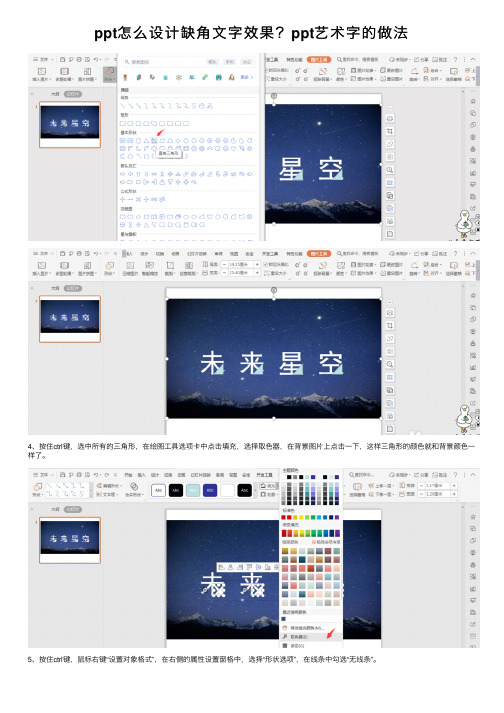
ppt怎么设计缺⾓⽂字效果?ppt艺术字的做法
4、按住ctrl键,选中所有的三⾓形,在绘图⼯具选项卡中点击填充,选择取⾊器,在背景图⽚上点击⼀下,这样三⾓形的颜⾊就和背景颜⾊⼀样了。
5、按住ctrl键,⿏标右键“设置对象格式”,在右侧的属性设置窗格中,选择“形状选项”,在线条中勾选“⽆线条”。
6、这样缺⾓⽂字就制作好了,再添加⼀个⽂本就更好看了。
案例三:
1、打开PPT,使⽤⽂本框⼯具输⼊⼀段⽂字“说服⼒”
2、将⽂本框剪切,并选择性黏贴为图⽚。
剪切黏贴为图⽚之后:
3、选中图⽚,进⼊“图⽚⼯具->格式”选项卡,使⽤“裁剪为形状”命令,选择“剪去对⾓的矩形”
4、进⼊⾃由裁剪模式,拉⼤裁剪框进⾏裁剪
5、退出裁剪模式,⼤功告成。
以上就是ppt艺术字的做法,希望⼤家喜欢,请继续关注。
上⼀页1 2下⼀页阅读全⽂。
ppt文字效果的设置方法步骤

ppt文字效果的设置方法步骤
PPT可以制作出很多的效果,为了丰富我们的演示,有时候会添加一定的文字效果。
怎么在ppt中设置文字效果呢,下面店铺就为你提供ppt文字效果怎么设置的方法啦!
ppt设置文字效果的方法
打开PowerPoint2007单击菜单栏中的“插入”→“文本”→“艺术字”。
在“艺术字”内选择自己喜欢的文字效果
在框内输入文字内容
如“中华人民共和国”再按右键弹出菜单,选择“设置文字效果格式”。
接着在“设置文字效果格式”内设置“三维格式
然后设置“三维旋转”效果
完成后的文字立体效果。
wpsppt如何设置文字效果

wps ppt如何设置文字效果
如何在wps ppt中制作文字的效果呢?下面店铺就为你提供wps ppt如何设置文字效果的方法啦!
wps ppt设置文字效果的方法:
1. 首先打开WPS演示,新建一个PPT文档。
2 .在文档界面,点击上方的菜单栏中的“插入”
3 .这时候进入了了插入栏的界面,找到“艺术字”,然后点击它。
4 .这时候到了选择艺术字样式的界面,你可以选择你喜欢的一种样式,然后点击,当这个样式的周围出现黄色边框就说明选择成功了。
5. 选择成功后,不要忘了点击“确定”。
6 .这时候就要输入文字了,输入你想插入的文字,点击确定就可以了。
7. 这时候艺术字就已经插入到你的PPT中了。
设置艺术字步骤
1.设置艺术字可以让你的艺术字与周围的环境融合,点击你需要设置的艺术字,当艺术字外层出现八个小方框时代表已经选定了。
2.然后右键点击,在出现的选择中选择“设置对象格式”。
3.进入到对象格式对话框后,你就可以对艺术字的内部填充颜色、边框、大小、位置等等进行设置了。
4.当一切设置好后点击“确定”,你的艺术字就变得十分漂亮了。
wps教程如何设置艺术字

wps教程如何设置艺术字
如何在wps ppt中设置艺术字呢?wps是金山软件公司的一种办公软件,对日常办公起到了重要作用,那么大家对它的一些功能又有多少了解呢?例如添加艺术字?不懂得朋友请过来看下面店铺就为你提供wps ppt如何设置艺术字的方法啦,欢迎大家来到店铺学习。
wps演示设置艺术字的方法
首先在电脑上打开一个空白的wps演示文档,在幻灯片输入区域插入文本框,比如文本框内容为百度经验,如下图所示。
接下来选定该文本框,此时上方菜单栏里弹出上方菜单栏里出现【文本工具】选项,该选项下方功能栏里有文本效果功能按钮,如下图所示。
点击文本效果功能按钮,弹出下拉菜单,可以选择更多设置功能选项,此时在幻灯片右侧出现文本效果对话框,如下图所示。
在文本效果对话窗口里可以依次设置阴影,倒影,发光,三维效果等,根据个人的喜好及整体效果进行设置,具体设置步骤如下图所示。
该文本框设置了倒影和发光效果,但是由于字体的黑色与设置的发光颜色不是很协调,接下来可以选择文本框,右键点击弹出下拉菜单,找到字体选项,如下图所示。
点击下拉菜单里的【字体】选项,弹出字体设置对话窗口,将默认的字体颜色修改,如下图所示。
